PPT將圖片裁剪成想要的形狀的方法
時間:2023-02-28 14:21:02作者:極光下載站人氣:136
很多小伙伴在選擇編輯演示文稿的軟件時都會將PPT程序放在首選,因為PPT中的功能十分的豐富,我們可以在PPT中使用工具給幻燈片添加圖表、圖片或是藝術字等內容,對于添加的內容,例如圖片,我們還可以使用圖片工具對其進行進一步的設置,例如裁剪圖片。在PPT中,我們可以將圖片進行任意裁剪,剪成我們需要的各種形狀,并且方法十分的簡單,我們只需要在圖片格式的子工具欄中打開裁剪工具,就能看到“裁剪為形狀”選項,點擊該選項之后就能選擇自己需要的形狀了。有的小伙伴可能不清楚具體的操作方法,接下來小編就來和大家分享一下PPT將圖片裁剪成想要的形狀的方法。
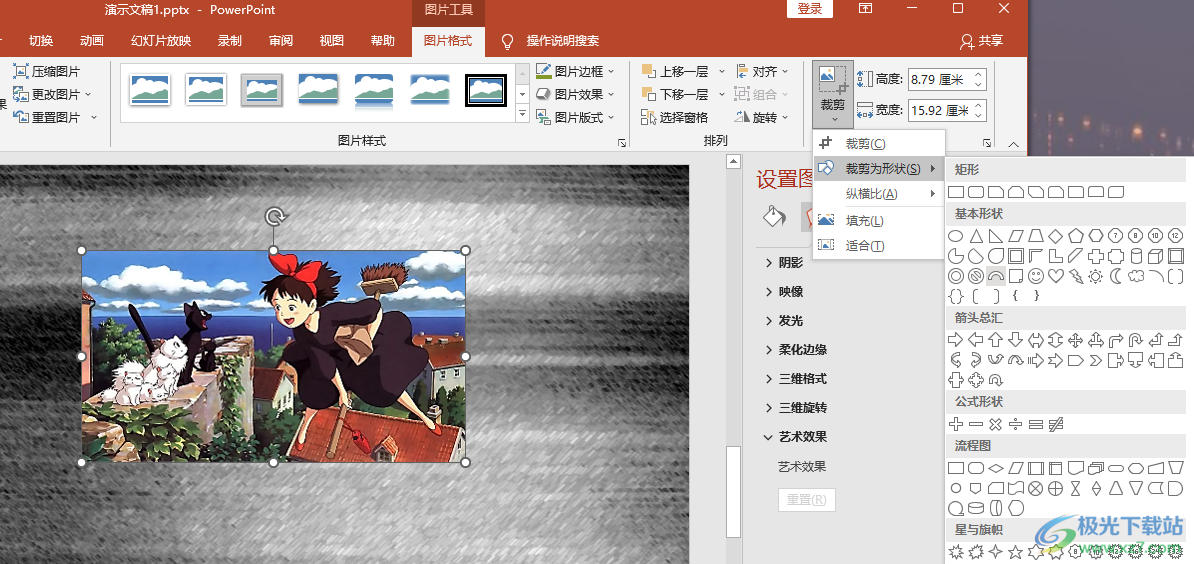
方法步驟
1、第一步,我們先在電腦中找到需要編輯的演示文稿,然后右鍵單擊選擇“打開方式”選項,再選擇“powerpoint”選項
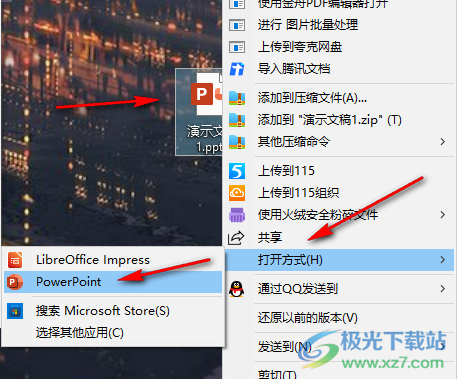
2、第二步,進入演示文稿編輯頁面之后,我們先在工具欄中打開“插入”選項,然后在子工具欄中打開“圖片”選項,并在下拉列表中下載“此設備”
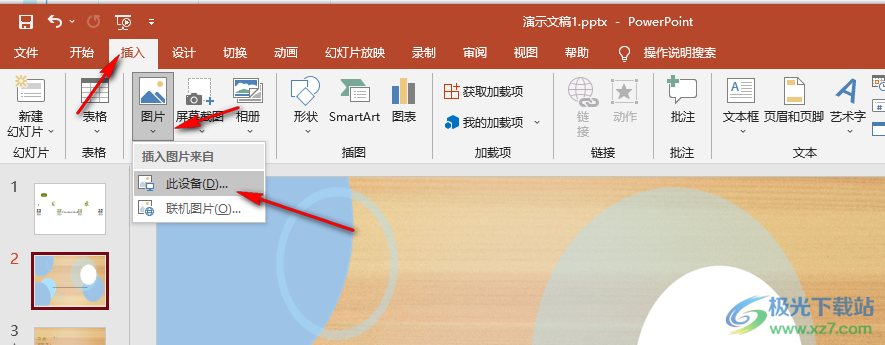
3、第三步,進入文件夾頁面之后,我們在該頁面中找到自己需要的圖片,選中該圖片并點擊“插入”選項
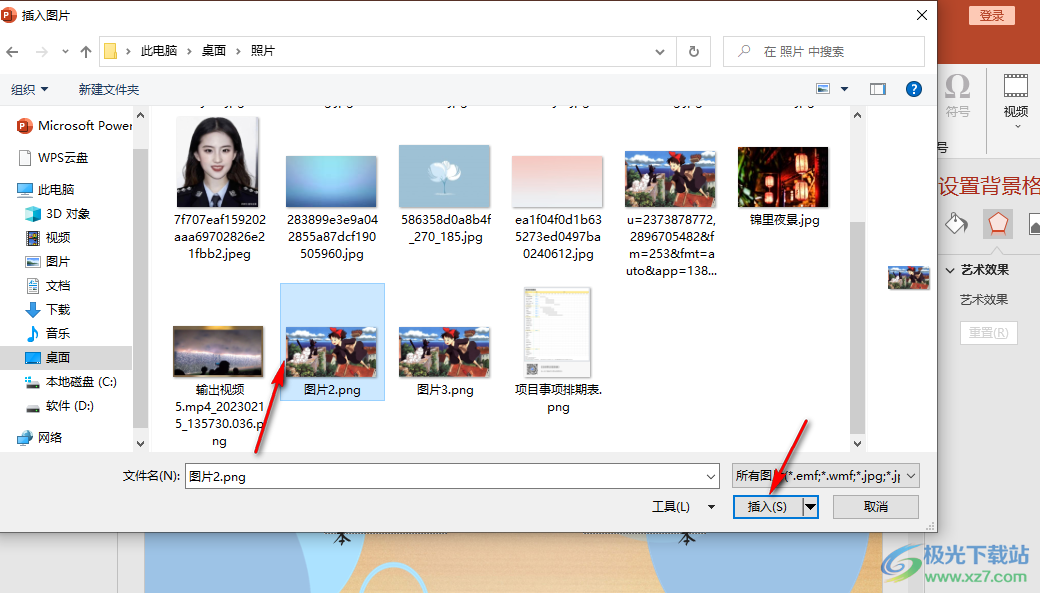
4、第四步,插入圖片之后,我們點擊圖片,再打開圖片格式選項,然后在子工具欄中點擊“裁剪”工具下的箭頭圖標
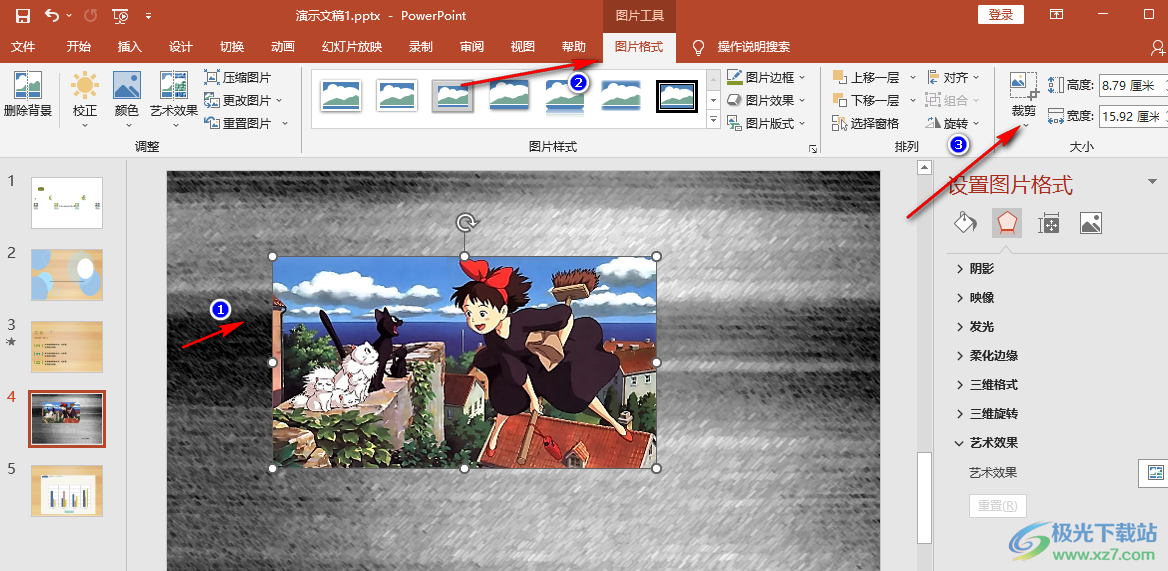
5、第五步,點擊箭頭圖標之后,我們在下拉列表中先點擊“裁剪為形狀”選項,然后在子菜單列表中找到自己需要的形狀并直接點擊使用即可
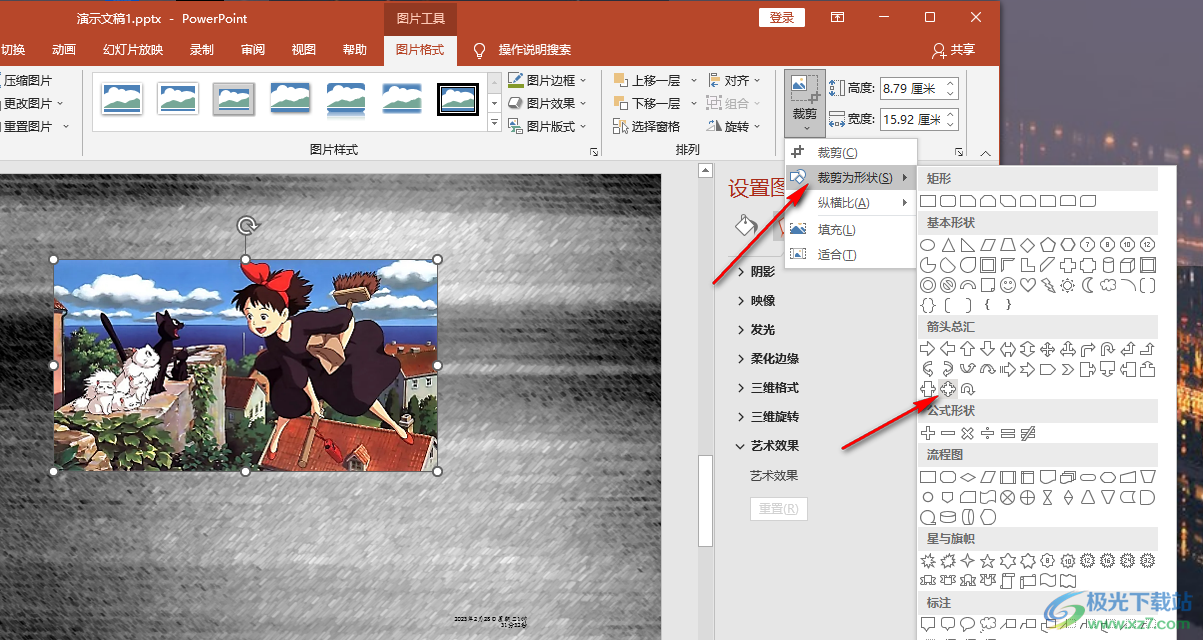
以上就是小編整理總結出的關于PPT將圖片裁剪成想要的形狀的方法,我們用PPT打開一個演示文稿,然后在文稿中插入圖片,點擊圖片再打開圖片格式工具,然后在子工具欄中打開“裁剪”選項,再在下拉列表中選擇“裁剪為形狀”選項,最后在子菜單列表中選擇一個自己需要的形狀即可,感興趣的小伙伴快去試試吧。

大小:60.68 MB版本:1.1.2.0環境:WinXP, Win7, Win10
- 進入下載
相關推薦
相關下載
熱門閱覽
- 1百度網盤分享密碼暴力破解方法,怎么破解百度網盤加密鏈接
- 2keyshot6破解安裝步驟-keyshot6破解安裝教程
- 3apktool手機版使用教程-apktool使用方法
- 4mac版steam怎么設置中文 steam mac版設置中文教程
- 5抖音推薦怎么設置頁面?抖音推薦界面重新設置教程
- 6電腦怎么開啟VT 如何開啟VT的詳細教程!
- 7掌上英雄聯盟怎么注銷賬號?掌上英雄聯盟怎么退出登錄
- 8rar文件怎么打開?如何打開rar格式文件
- 9掌上wegame怎么查別人戰績?掌上wegame怎么看別人英雄聯盟戰績
- 10qq郵箱格式怎么寫?qq郵箱格式是什么樣的以及注冊英文郵箱的方法
- 11怎么安裝會聲會影x7?會聲會影x7安裝教程
- 12Word文檔中輕松實現兩行對齊?word文檔兩行文字怎么對齊?
網友評論